Win10自动获取ip地址无法上网怎么办?下面小编讲解Win10无法自动获取ip地址上线的解决方法。如果你需要的话,请过来看看。相信会对大家有帮助。
Win10自动获取ip地址无法上网怎么办?Win10自动获取ip地址无法上网的解决方案。
1.首先,我们打开电脑中的开始按钮,然后在菜单列表中找到并打开控制面板选项。
2.进入控制面板页面后,我们在这个页面中点击打开网络和共享中心的选项。
: 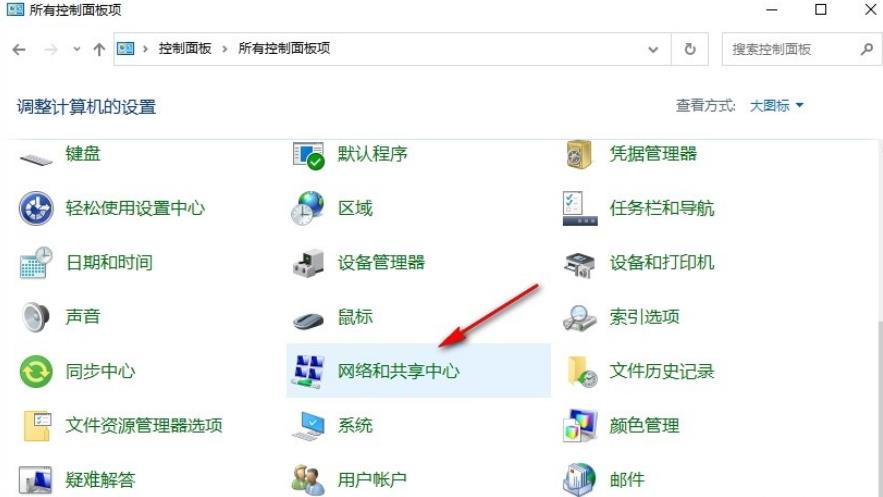 3.进入网络和共享中心页面后,我们打开左侧列表中的“更改适配器设置”选项。
3.进入网络和共享中心页面后,我们打开左侧列表中的“更改适配器设置”选项。
: 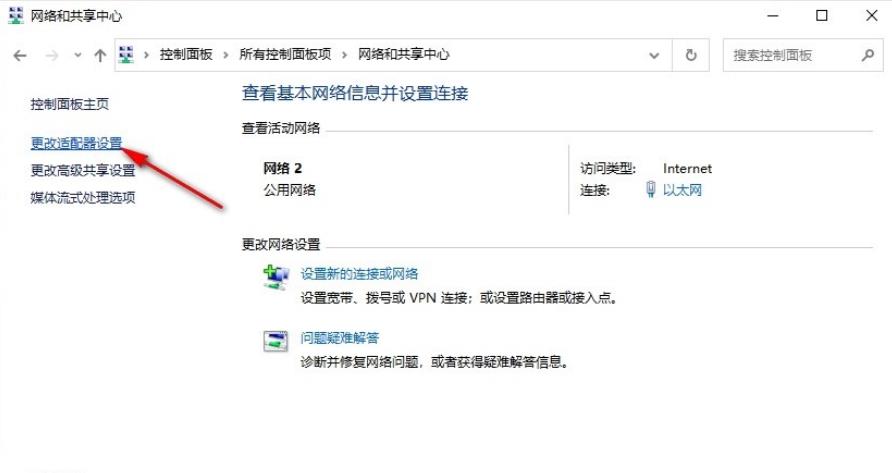 4.然后我们在网络连接页面中右键单击当前连接的网络,然后单击菜单列表中的属性选项。
4.然后我们在网络连接页面中右键单击当前连接的网络,然后单击菜单列表中的属性选项。
: 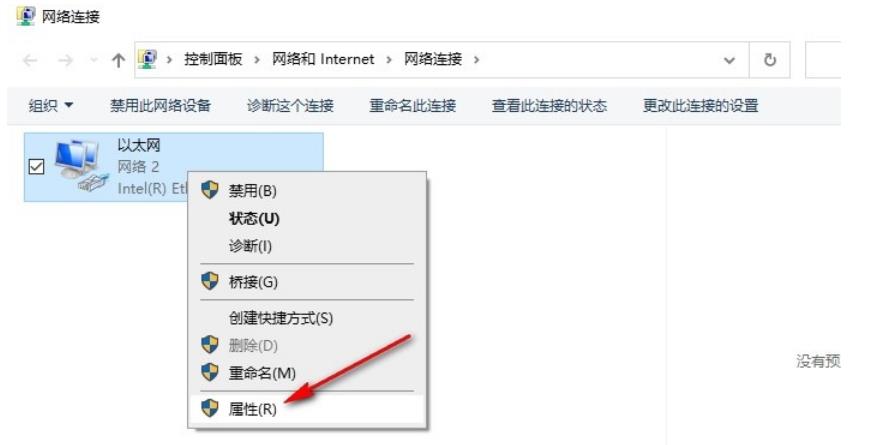 5.进入网络属性页面后,我们首先点击“互联网协议版本4(TCP/IP v4)”,然后点击属性选项。
5.进入网络属性页面后,我们首先点击“互联网协议版本4(TCP/IP v4)”,然后点击属性选项。
6.最后,在“互联网协议版本4(TCP/IP v4)属性”页面中,我们可以单击“自动获取IP地址”选项和“自动获取DNS服务器地址”选项,然后单击确定。
免责声明:本站所有文章内容,图片,视频等均是来源于用户投稿和互联网及文摘转载整编而成,不代表本站观点,不承担相关法律责任。其著作权各归其原作者或其出版社所有。如发现本站有涉嫌抄袭侵权/违法违规的内容,侵犯到您的权益,请在线联系站长,一经查实,本站将立刻删除。
本文来自网络,若有侵权,请联系删除,如若转载,请注明出处:https://www.freetrip88.com/baike/381354.html
